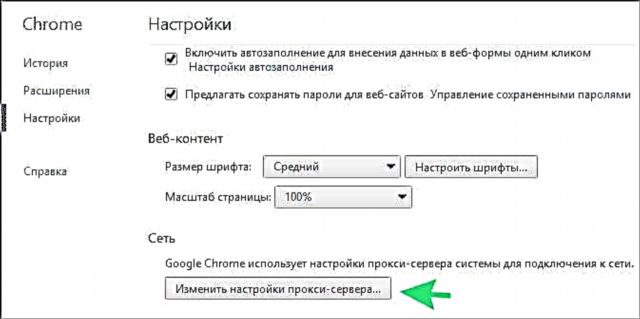මෙම උපදෙස් අත්පොත මඟින් වෙබ් අඩවිය විවෘත කිරීමේදී බ්රොක්සරය ප්රොක්සි සේවාදායකයට සම්බන්ධ විය නොහැකි බව පවසන විට දෝෂය නිවැරදි කරන්නේ කෙසේද යන්න විස්තර කරයි. ගූගල් ක්රෝම්, යාන්ඩෙක්ස් බ්රව්සරය සහ ඔපෙරා හි ඔබට එවැනි පණිවිඩයක් දැකිය හැකිය. ඔබ වින්ඩෝස් 7 හෝ වින්ඩෝස් 8.1 භාවිතා කරන්නේ නම් එය ගැටළුවක් නොවේ.
පළමුව, මෙම පණිවිඩය දිස්වීමට හේතුව සහ එය නිවැරදි කරන්නේ කෙසේද යන්න පිළිබඳව. ඉන්පසු - ප්රොක්සි සේවාදායකයට ඇති සම්බන්ධතාවයේ දෝෂය නිවැරදි කිරීමෙන් පසුව පවා නැවත දිස්වන්නේ ඇයිද යන්න ගැන.
අපි බ්රව්සරයේ දෝෂයක් නිවැරදි කරමු

එබැවින්, බ්රව්සරය ප්රොක්සි සේවාදායකයට සම්බන්ධතා දෝෂයක් වාර්තා කිරීමට හේතුව යම් හේතුවක් නිසා (පසුව සාකච්ඡා කරනු ඇත), ඔබේ පරිගණකයේ ඇති සම්බන්ධතා ගුණාංග තුළ, ප්රොක්සි සේවාදායකයක් භාවිතා කිරීම සඳහා සම්බන්ධතා පරාමිතීන් ස්වයංක්රීයව අනාවරණය කර ගැනීම වෙනස් කර ඇත. තවද, ඒ අනුව, අප කළ යුත්තේ සියල්ල “තිබූ ආකාරයටම” ආපසු ලබා දීමයි. (වීඩියෝ ආකෘතියෙන් උපදෙස් බැලීමට ඔබ කැමති නම්, ලිපියට පහළට අනුචලනය කරන්න)
- වින්ඩෝස් පාලක පැනලය වෙත ගොස්, "කාණ්ඩ" තිබේ නම් "අයිකන" දර්ශනයට මාරුවී "අන්තර්ජාල විකල්ප" විවෘත කරන්න (එසේම, අයිතමය "අන්තර්ජාල විකල්ප" ලෙස හැඳින්විය හැක).

- “සම්බන්ධතා” පටිත්ත වෙත ගොස් “ජාල සැකසුම්” ක්ලික් කරන්න.

- “දේශීය සම්බන්ධතා සඳහා ප්රොක්සි සේවාදායකයක් භාවිතා කරන්න” පරීක්ෂා කර ඇත්නම්, එය සලකුණු නොකර පින්තූරයේ ඇති ආකාරයට පරාමිතීන් ස්වයංක්රීයව අනාවරණය කර ගන්න. සැකසුම් යොදන්න.

සටහන: ඔබ සේවාදායකය හරහා ප්රවේශය ඇති ආයතනයක අන්තර්ජාලය භාවිතා කරන්නේ නම්, මෙම සැකසුම් වෙනස් කිරීමෙන් අන්තර්ජාලය ලබා ගත නොහැකි වනු ඇත, පරිපාලක සම්බන්ධ කර ගැනීම වඩා හොඳය. බ්රව්සරයේ මෙම දෝෂය ඇති නිවාස භාවිතා කරන්නන් සඳහා උපදෙස් අදහස් කෙරේ.
ඔබ ගූගල් ක්රෝම් බ්රව්සරය භාවිතා කරන්නේ නම්, ඔබට පහත පරිදි කළ හැකිය:
- බ්රව්සර් සැකසුම් වෙත ගොස්, "උසස් සැකසුම් පෙන්වන්න" ක්ලික් කරන්න.
- "ජාල" කොටසේ, "ප්රොක්සි සේවාදායක සැකසුම් වෙනස් කරන්න" බොත්තම ක්ලික් කරන්න.
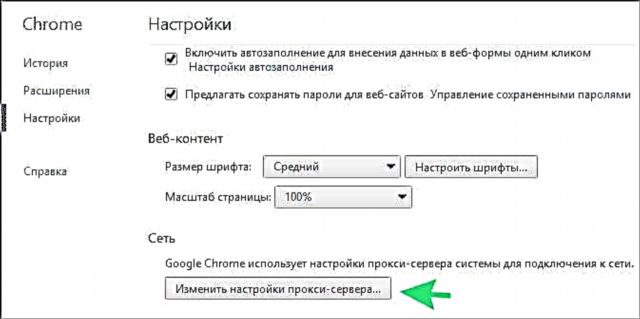
- වැඩිදුර ක්රියාමාර්ග දැනටමත් ඉහත විස්තර කර ඇත.
දළ වශයෙන් එකම ආකාරයකින්, ඔබට Yandex බ්රව්සරයේ සහ ඔපෙරා හි ප්රොක්සි සැකසුම් වෙනස් කළ හැකිය.
ඊට පසු අඩවි විවෘත වීමට පටන් ගත්තා නම් සහ දෝෂය තවදුරටත් නොපෙනේ නම් - විශිෂ්ටයි. කෙසේ වෙතත්, පරිගණකය නැවත ආරම්භ කිරීමෙන් පසුව හෝ ඊට පෙර පවා, ප්රොක්සි සේවාදායකයට සම්බන්ධ වීමේ ගැටළු පිළිබඳ පණිවිඩයක් නැවත දිස්වනු ඇත.
මෙම අවස්ථාවේදී, සම්බන්ධතා සැකසීම් වෙත ආපසු ගොස්, පරාමිතීන් නැවත වෙනස් වී ඇති බව ඔබ දුටුවහොත්, ඊළඟ පියවර වෙත යන්න.
වෛරසය හේතුවෙන් ප්රොක්සි සේවාදායකයට සම්බන්ධ වීමට නොහැකි විය
ප්රොක්සි සේවාදායකයක් භාවිතා කිරීම පිළිබඳ සලකුණක් සම්බන්ධතා සැකසීම් තුළම පෙනේ නම්, බොහෝ දුරට, අනිෂ්ට මෘදුකාංග ඔබේ පරිගණකයේ දිස්විය, නැතහොත් එය සම්පූර්ණයෙන්ම ඉවත් කර නැත.
සාමාන්යයෙන්, එවැනි වෙනස්කම් සිදු කරනු ලබන්නේ "වෛරස්" (ඇත්ත වශයෙන්ම නොවේ), එය ඔබට බ්රව්සරයේ අමුතු දැන්වීම් පෙන්වයි, උත්පතන සහ තවත් දේ.
මෙම අවස්ථාවේදී, ඔබේ පරිගණකයෙන් එවැනි අනිෂ්ට මෘදුකාංග ඉවත් කිරීම ගැන සැලකිලිමත් වීම වටී. මම මේ ගැන විස්තරාත්මකව ලිපි දෙකකින් ලියා ඇති අතර, ගැටළුව නිරාකරණය කර "ප්රොක්සි සේවාදායකයට සම්බන්ධ විය නොහැක" සහ වෙනත් රෝග ලක්ෂණ ඉවත් කිරීමට ඒවා ඔබට උදව් කළ යුතුය (බොහෝ විට පළමු ලිපියේ පළමු ක්රමය උපකාරී වනු ඇත):
- බ්රව්සරයේ මතු වන දැන්වීම් ඉවත් කරන්නේ කෙසේද
- නොමිලේ අනිෂ්ට මෘදුකාංග ඉවත් කිරීමේ මෙවලම්
අනාගතයේ දී, සැක සහිත ප්රභවයන්ගෙන් වැඩසටහන් ස්ථාපනය නොකිරීමට, ගූගල් ක්රෝම් සහ යාන්ඩෙක්ස් බ්රව්සර් සඳහා ඔප්පු කරන ලද දිගු පමණක් භාවිතා කිරීමට සහ ආරක්ෂිත පරිගණක භාවිතයන්ට අනුගත වීමට මට නිර්දේශ කළ හැකිය.